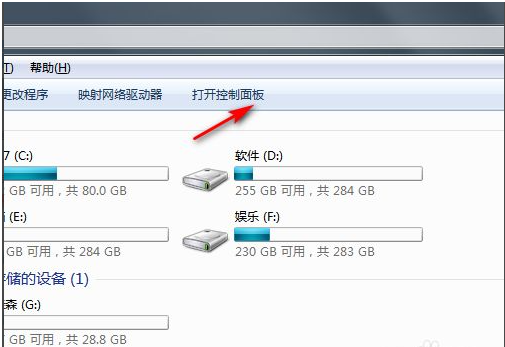在生活中,我们使用电脑一段时间后,可能会遇到系统变慢、出现故障、或者为了转让设备而需要清除所有数据的情况。此时,格式化硬盘并重新安装操作系统...
简介:
在生活中,我们使用电脑一段时间后,可能会遇到系统变慢、出现故障、或者为了转让设备而需要清除所有数据的情况。此时,格式化硬盘并重新安装操作系统是一种有效的方法。本文将为您详细介绍如何通过五个步骤来快速完成电脑的格式化,从而实现系统的初始化。这篇文章将重点关注Windows 11操作系统,适用于科技爱好者和电脑新手。

工具原料:
系统版本:Windows 11
品牌型号:Dell XPS 13 9310 (2022款)
软件版本:Windows安装介质工具 (Media Creation Tool)
一、备份重要数据
1、在格式化开始前,确保您的重要数据已经备份。可以使用外部硬盘、云存储服务如OneDrive、Google Drive等完成备份。这一步非常关键,因为格式化将永久删除硬盘上的所有数据。
2、请注意软件的激活信息,比如某些付费软件需要重新激活,记得备份许可证密钥。此外,收藏的浏览器书签可以通过导出功能进行备份。
二、创建Windows 11安装介质
1、使用Windows安装介质创建工具,准备一个可引导的USB闪存驱动器。下载Media Creation Tool,并按照提示插入至少8GB的空白U盘,然后创建安装介质。
2、在创建过程中,工具会自动下载Windows 11镜像文件到U盘中,这个过程可能需要一些时间。
如何恢复误删数据:五种实用方法快速找回数据
恢复误删数据是一项关键技能,涉及使用专业数据恢复软件和技术,如数据备份、恢复工具及文件修复服务。这些方法能有效找回因意外删除或系统故障而丢失的文件,保障重要信息的安全和完整。
三、通过BIOS设置引导顺序
1、根据您电脑的品牌,在开机时按下指定的键(例如:F2、DEL或F12),进入BIOS设置界面。
2、在BIOS中,找到引导选项(Boot Options),设置U盘为第一引导设备。这一步确保电脑从U盘启动,而不是从硬盘启动。
四、格式化硬盘并安装Windows 11
1、通过U盘启动电脑,会进入Windows安装界面。选择“安装Windows”,然后选择“自定义:仅安装Windows(高级)”选项。
2、在硬盘分区界面,删除所有现有分区(请确保已经备份所有数据)。选择未分配的空间,并进行格式化,然后继续进行Windows 11的安装操作。
五、完成安装和初始化设置
1、电脑重启后,按照屏幕提示完成Windows 11的初始设置,包括地区、语言、账户等信息。
2、安装过程中需要连接网络,以下载最新的系统更新和驱动程序,并重新安装您之前备份的应用软件。
内容延伸:
1、了解格式化与操作系统重装的起源,可以追溯到个人计算机的发展历史。最早期的操作系统如MS-DOS就有类似的功能,而今天Windows操作系统已经发展到Windows 11,不仅提供更好的用户界面,也增强了安全性和操作简便性。
2、重装和格式化过程中使用到的BIOS(基础输入输出系统),最初由IBM在1981年推出,主要负责启动过程中的硬件初始化。现代计算机普遍用UEFI(统一可扩展固件接口)替代BIOS,以支持更大的硬盘和更快的启动速度。
3、对于有需求的用户,还可以选择其他操作系统如Linux。目前市面上有很多Linux发行版,例如Ubuntu、Fedora等,它们都可以免费安装使用,也是一些科技爱好者的选择。
4、云计算的发展为数据的备份和恢复提供了更为可靠的途径。利用云计算平台,用户可以方便地将数据安全地储存在云端,避免单一设备故障造成的数据丢失。
总结:
本文为您提供了Windows 11系统环境下电脑格式化及系统初始化的详细步骤。从数据备份、创建引导介质,到格式化安装,以及初始设置,每一步都经过精心设计,以便即使是电脑新手也能轻松进行操作。随着科技的发展,我们的方法和工具也在不断改进,云计算等技术的应用使得数据备份与恢复更加简单。本篇文章希望为您提供有益的参考和指导,助您在需要时能自主解决电脑系统相关问题。
以上就是电脑技术教程《电脑怎么格式化清除所有数据?五步操作,教你快速搞定系统初始化》的全部内容,由下载火资源网整理发布,关注我们每日分享Win12、win11、win10、win7、Win XP等系统使用技巧!数据极速恢复如何实现?详解三种快速恢复方法
[数据极速恢复]是现代企业必备的技术,确保在数据丢失或损坏时能迅速恢复关键信息。采用先进的备份策略和恢复方案,能够保障业务连续性,提高整体数据管理效率,降低停机风险,是企业数字化转型不可或缺的组成部分。